Часть 2. 3 других возможных способа решения этой проблемы
Следующие ниже решения — это лишь некоторые из других решений, которые вы можете попробовать. Они идеальны, если проблема не особо стойкая.
Способ 1. Проверьте, включена ли функция оттенков серого.
Возможно, экран серый, потому что включена функция оттенков серого. Просто выполните следующие простые шаги:
Шаг 1: Настройки> Общие> Специальные возможности, а затем нажмите «Показать размещение».
Шаг 2: Нажмите «Цветовые фильтры» и, если он включен, отключите его, чтобы отключить оттенки серого.

Способ 2. Принудительно перезагрузите iPhone
Вы также можете рассмотреть возможность принудительного перезапуска iPhone.
Для iPhone 6 и более ранних версий: нажмите и удерживайте кнопки питания и удерживайте, пока не появится логотип Apple.
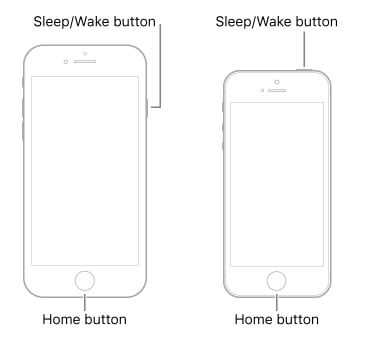
Для iPhone 7 и 7 Plus: нажмите и удерживайте кнопки питания и уменьшения громкости, пока не появится логотип Apple.

Для iPhone 8 и более поздних версий: Нажмите и быстро отпустите кнопку увеличения громкости, сделайте то же самое с кнопкой уменьшения громкости, а затем нажмите и удерживайте кнопку питания, пока не появится логотип Apple.
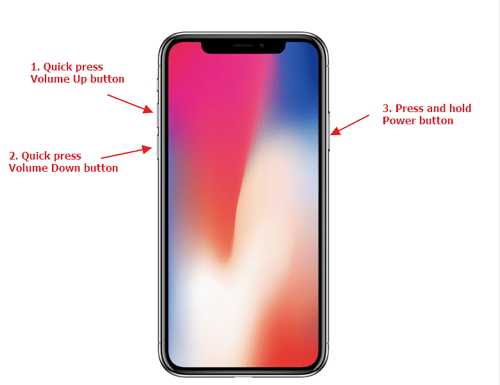
Способ 3. Обновите свое устройство до последней версии
Обновление вашего устройства до последней версии может также устранить некоторые ошибки, которые могут вызвать проблему. Выполните следующие простые шаги, чтобы обновить устройство:
Шаг 1: Откройте настройки на вашем устройстве и нажмите «Общие».
Шаг 2: Коснитесь «Обновление программного обеспечения».
Шаг 3: Если доступно обновление, нажмите «Загрузить и установить», чтобы получить обновления на устройстве.
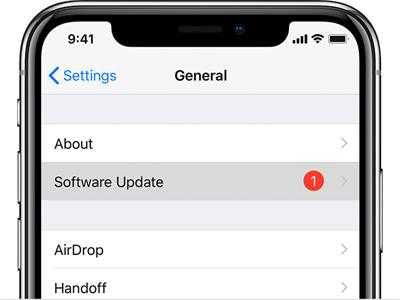
Заключение
Важно проверить настройки на вашем устройстве, прежде чем пытаться применять более инвазивные решения. Если вы уверены, что не случайно вызываете эту проблему, вы можете выбрать одно из приведенных выше решений, например Fixppo для устранения системных проблем на вашем устройстве
Выберите метод, на который вы можете положиться, и не забудьте поделиться с нами своими мыслями.
Если ничего не помогло
Ни один из перечисленных выше способов не помог? Это означает, что в вашем iPhone произошла физическая поломка и нужно обращаться в сервисный центр.
Из-за чего Айфон не включается?
1. Вышедший из строя аккумулятор — самая частая причина, по которой iPhone перестает включаться. Если вы прежде замечали, что смартфон стремительно разряжался, выключался на 10-30% заряда, отключался на холоде и с ним происходили какие-либо другие подобные аномалии, значит проблема точно с батареей.
Поможет замена. Цена вопроса в большинстве сервисных центрах России — 1500-3000 рублей. В авторизованных сервисных центрах Apple в России дороже — 3000-7000 тысяч рублей.
2. Поломка контроллера питания — еще одна очень частая причина выхода iPhone из строя. Симптомы до выхода смартфона из строя схожи с поломкой аккумулятора — случайные отключения устройства, перегрев.
Замена относительно недорогая. Поменять контроллер питания или другую микросхему, связанную с процессом зарядки можно по цене около 2000 рублей.
3. Выход из строя других комплектующих. iPhone может не включаться из-за поломки десятков различных комплектующих, вплоть до материнской платы. Чаще всего так происходит после падения смартфона. Определить, что именно сломалось можно только в ходе диагностики.
Ремонт может разорить. Если iPhone не перегревался до поломки, то лучше сразу начать молиться о том, чтобы материнская плата была в целости. Ее замена, особенно на новых моделях iPhone, встанет в копеечку. Цена вопроса — до 30 000 рублей.
Перед походом в сервисный центр рекомендуем обратиться в официальную поддержку Apple. Специалисты компании охотно помогут советом.
Причина №2. Намок или перегрелся
Насколько бы ни был надежен Iphone 5S, если вы утопите его или, наоборот, надолго оставите на солнце, то, скорее всего, впоследствии вам понадобятся замены аккумулятора .
Итак, если синий экран погас и не горит после падения в воду, то действуйте следующим образом:
разберите смартфон вплоть до замены аккумулятора и дайте хорошенько просохнуть всем его составляющим.

Совет!
Элементы
Iphone 5
S должны просыхать естественным путем. Не нужно специально класть их на солнце или использовать фен, так вы можете только усугубить ситуацию.
после просыхания, соберите смартфон и попробуйте его включить. Если ваш гаджет не включается, и вы не знаете, что с этим дальше делать, то можем с уверенность вам сказать, что дело пахнет ремонтом. Отнесите телефон в мастерскую и как можно скорее.
Предположим, что ваш Iphone 5S перегрелся, об этом вам может сообщить температурный индикатор, встроенный в смартфон.
Если телефон перестал включаться и яблоко не горит, то первое, что вам нужно сделать – это дать ему остыть.
Иными словами, он не заряжается, не подключен к компьютеру и находится в прохладном месте.

Но как быть, если после всех манипуляций Iphone 5S не включается даже не заряжается? Ответ прост: отнести в мастерскую.
Есть большая вероятность того, что у вас полетела материнская плата, а это значит, что вам потребуется ее замена.
Разрядился полностью и не хочет включаться при подключенной зарядке
Подобная проблема возможна при физически исправных компонентах, выходе из строя зарядки или не исправном кабеле зарядки. Необходимо найти исправную зарядку и воспользоваться ей.
Случается, что зарядное устройство заряжает айфон до 60%, и на этом процесс останавливается. В кабеле со временем может пропасть контакт, и он не сможет пропускать нужный ток. Поэтому стоит использовать только оригинальные адаптеры питания, а приобретенные китайские подделки могут нагреваться и плавиться во время работы. Относится это к автомобильным зарядкам (12V) и к домашним (220V).
Если iPhone заряжался дешевыми китайскими адаптерами, то возможна поломка контроллера зарядки или контроллера питания. В данной ситуации батарея просто не сможет физически принимать заряд, так как микроконтроллер, управляющий зарядкой, не будет давать необходимой для этого команды. Здесь самостоятельно трудно что-либо сделать, поэтому следует обратиться в сервисный центр.
Если для зарядки iPhone используется Power Bank, то сила тока на выходе должна быть 1 А
Важно и тут использовать оригинальные провода Apple, так как в универсальной мобильной батареи может быть слишком тонкое сечение, которое уменьшает силу тока и напряжение
Почему это происходит
«Черный экран смерти» – относительно новое понятие для пользователей iPhone, раньше мы крайне редко сталкивались с подобными системными сбоями. Чаще всего это решалось банальной перезагрузкой или обновлением прошивки.
Сейчас почти каждый пользователь «яблочной» техники наблюдал подобные сбои на своем устройстве или на девайсе друзей. Черный экран может появляться на большинстве моделей вне зависимости от версии iOS.
Выделяют несколько основных причин этого странного глюка:
1. Механическая поломка
Черный экран часто появляется на устройствах, которые побывали в воде. Даже новые iPhone 7 с защитой от попадания влаги грешат этим. Совсем не обязательно топить смартфон для этого. Достаточно активно пользоваться им во влажной среде, под дождем или несколько раз забрызгать устройство.
На 100% установить, что черный экран начал возникать на устройстве после намокания не смогут ни в одном сервисном центре. Однако, принятие «водных процедур» со смартфоном станет лишним поводом задуматься о причинах подобных глюков.
2. Проблемное программное обеспечение
С каждым годом iOS становится более открытой, разработчики могут встраивать свои модули во многие стандартные программы. Это может влиять на работу iOS.
Любое обновление системы может принести часть кода, которая плохо состыкуется с существующими приложениями или настройками.
Только полная очистка устройства с восстановлением прошивки могут минимизировать шанс появления черного экрана, но пойти на такие меры могут далеко не все. Превращать свой iPhone за 50 тысяч в тестовый полигон захочет не каждый.
3. Проблемы с батареей
Мастера сервисных центров отмечают, что часто причиной появления черного экрана могут стать проблемы с батареей. Старый изношенный аккумулятор может приводить к подобному.
На новых гаджетах черный экран нередко вызывает перегретая батарея. Это может происходить даже на полностью исправном устройстве при долгом подключении к зарядному устройству.
Не работает экран айфон 4: что делать

Проверьте заряд батареи перед разборкой
Первое, с чего стоит начать диагностику, это проверка уровня заряда. Как ни странно, одной из причин обращения людей в сервисы Apple является банальная забывчивость: полностью разряженный телефон может не включаться даже при работе от зарядки, что особо склонные к панике люди воспринимают за поломку.
Если с зарядкой все нормально – осмотрите айфон. Не показывает экран, но работает все остальное – следует еще раз подумать, не заливали ли Вы или кто-либо еще когда-нибудь девайс, ведь оставшаяся влага коварна и вредит всему аппарату медлено, даже если он работал раньше. Не было таких случаев? Что ж, Вы – очень аккуратный пользователь, поэтому причиной тому, что у айфона перестал работать экран, звук есть, да и звонки при этом проходят, является либо поломка экрана в целом, либо отошедший шлейф.
Имея опыт сборки-разборки сложных электронных аппаратов можно самостоятельно разобрать свой iPhone и проверить надежность крепления шлейфа, однако помните: при наличии гарантии у телефона такого делать не стоит, веть тогда любой сервис отзовет гарантию по причине вскрытия.
Гарантии нет – нет и опасений, можете проверять. В случае корректно выглядевшего шлейфа лучше отвезти айфон на экспертизу. Совет для обладателей кинескопических телевизоров и экранов (если такоевые еще остались): не кладите аппарат на них, у айфон 4с не работает экран после долгого лежания. Помогает либо зарядка с перезагрузкой, либо сервис. Влияние кинескопа на экран iPhone ощутимо.
Часть 3: исправление зависания iPhone на черном экране с помощью вращающегося колеса в режиме восстановления
Если принудительная перезагрузка не решит вашу проблему, вы можете восстановить iPhone до его прежнего состояния, что вернет телефон в стабильный режим работы. Имейте в виду, что все данные на iPhone будут потеряны после восстановления.
Шаг 1. Запустите iTunes и подключите ваш iPhone к компьютеру.
Шаг 2. Принудительно перезагрузите ваш iPhone, следуя части 2. Но на этот раз не отпускайте кнопки, пока iPhone не покажет, что он подключается к iTunes в режиме восстановления.
Шаг 3. Щелкните «Восстановить iPhone …»и разрешите iTunes стереть все данные на вашем устройстве.

Шаг 4. После восстановления вы настроите свой iPhone как новый, а затем восстановите резервную копию, сделанную до восстановления iPhone.
XNUMXXNUMX
XNUMXXNUMX
Исправить черный экран iPhone с вращающимся колесом
Вернуться к >>
Попробуйте!Попробуйте!
Какие неисправности возникают в iPhone чаще всего
Если ваш iPhone упал, разбился, перестал работать после некачественной перепрошивки, погас после установки обновлений, устройству может потребоваться квалифицированный ремонт. Чаще всего «симптомами» таких неисправностей бывают следующие неполадки в работе Айфона:
- не работает экран
- потухает экран
- отключается экран
- «черный экран» (нет подсветки)
- тормозит экран iPhone
- смартфон отключился и не реагирует ни на какие команды
- на поверхности экрана появились трещины
- возникли иные повреждения дисплея
Если вы уронили и разбили ваш телефон, первым делом проверьте, сохранил ли iPhone работоспособность. Если смартфон выключился, потух и не реагирует ни на какие команды, а на поверхности экрана появились большие трещины, без профессионального ремонта устройства обойтись вряд ли удастся. А вот если у Айфона просто погас экран, при этом устройство не выключается, touch screen остался целым, а звонки по-прежнему проходят, можно попытаться устранить такие поломки самостоятельно.
Как исправить черный экран через жесткий сброс айфона
Как показывает практика, чаще всего подобный сбой в работе устройства вызван аппаратной проблемой. Решить ее быстро, скорее всего, не удастся. Прежде всего пользователь должен воспользоваться возможностью жесткой перезагрузки.
Для выполнения жесткого сброса необходимо нажать и удерживать одновременно кнопку включения и «Home» (круглая кнопка, которая расположена под дисплеем). Удерживать их следует не менее 10 секунд, пока на экране не отобразится знак американской компании Apple.
На моделях iPhone 7 и 7+ аппаратный сброс делается несколько иначе. Нужно нажать и удерживать кнопку уменьшения громкости, а также кнопку питания до тех пор, пока на экране не отобразится логотип Apple.

Как делать жесткий сброс на айфоне
На iPhone 8, 8+ и X нужно нажать и сразу отпустить кнопку увеличения громкости, после чего быстро нажать и отпустить кнопку уменьшения громкости, после чего зажать кнопку включения, пока не отобразится логотип яблока.
Обратите внимание! Если логотип после вышеперечисленных действий отобразился быстро, то, скорее всего, причиной был небольшой сбой в работе программного обеспечения. Если же логотип не отобразился, то потребуются кардинальные меры для решения задачи
Часть 2. Исправить черный экран iPhone с помощью UkeySoft FoneFix (Лучшее)
Прежде всего, мы собираемся представить вам лучший и самый безопасный способ исправить черный экран смерти iPhone. После сравнения нескольких имеющихся на рынке инструментов восстановления системы iOS настоятельно рекомендуется использовать UkeySoft FoneFix.
UkeySoft FoneFix это мощный инструмент для восстановления системы iOS, который может с легкостью устранять различные системные проблемы iOS, как и Черный экран iPhone, застрял на логотипе Apple, режиме восстановления, режиме наушников, режиме DFU и т. д. Кроме того, это не приведет к потере данных во время процесса. Более того, вы можете обновить и понизить систему iOS на любых устройствах iOS без iTunes в соответствии с вашими требованиями, например, перейти с iPadOS 15 Beta на iPadOS 14 без потери данных. Используя его, вы можете одним щелчком мыши исправить черный экран iPhone и большинство проблем с iOS без потери данных.
Основные особенности UkeySoft FoneFix:
- Исправьте черный экран смерти iPhone без потери данных.
- Решить iPhone, застрявший на логотипе Apple, режиме восстановления и т. Д.
- Исправьте большинство системных проблем iOS с помощью нескольких щелчков мышью.
- Понизьте и обновите систему iOS без использования iTunes.
- Один щелчок, чтобы войти или выйти из режима восстановления на устройствах iOS.
- Простой в использовании, удобный интерфейс, никаких навыков не требуется.
- Высокая совместимость со всеми устройствами iOS, iPhone, iPad и т. Д.
XNUMXXNUMX
XNUMXXNUMX
Повреждение крышки корпуса или кнопки Home
Трещины и царапины на корпусе портят внешний вид смартфона – новеньким он уже не смотрится. А проблема с кнопкой Home не позволит полноценно использовать весь функционал устройства: она будет заедать и не сразу реагировать на управление. К счастью, от механических воздействий на «тело» телефона спасают чехлы, защитные задние панели и просто аккуратное обращение.

Кнопка Home
Причины: проблема с корпусом и кнопками может возникнуть из-за небрежной эксплуатации техники, падения, сильного удара, попадания влаги внутрь конструкции.
Решение: при возникновении повреждений, сколов и царапин на корпусе iPhone настоятельно рекомендуется сразу произвести замену задней крышки. Если же, например, на ваше устройство попала жидкость и из строя вышла кнопка Home, лучше всего также обращаться напрямую в сервисный центр.

Если повреждение кнопки чисто механическое, то, скорее всего, IPhone придется полностью пропаивать или заменять неисправный модуль кнопки со шлейфом (то же самое касается и клавиш регулировки громкости). Если же аппарат не контактировал с водой, не подвергался механическим повреждениям, а кнопки все равно не работают – возможно, главная проблема кроется в серьезной поломке процессора или системной платы. В этом случае для уточнения проблемы потребуется профессиональная диагностика специалиста.
Выбираем сервис

Качественный сервис – залог работы iPhone
«Айфон работает, но экран черный? Что делать – знают наши мастера!» Подобное высказывание в разных формах встречается и в контекстной рекламе, и в бумажных рекламках, суть одна: завлечь Вас в качестве клиента. Не ведитесь на скидки и бесплатную диагностику: лицензированный сервис берет деньги за диагностику, но затем вычитает ее сумму из стоимости услуги
На что обратить внимание при посещении:
Кстати, обещающие «только оригинальные запчасти» сервисы часто лукавят: оригинальных запчастей у Apple нет, есть высококачественные китайские аналоги. Парадокс в том, что чинят телефоны теми же деталями, из которых собираются качественные реплики. После сдачи аппарата не забудьте взять акт приема техники на ремонт, в котором должен быть указан идентификатор Вашего iPhone.
Что-то не так с фото: не работает камера
Камера iPhone – это один из важнейших элементов смартфона
Из-за сложного устройства и высокой чувствительности к минимальным повреждениям рекомендуем обращаться с камерой аккуратно: не ронять устройство и, что не менее важно, не допускать попадания воды на корпус и внутрь его
Причины: наиболее частой причиной, по которой может не работать основная камера iPhone, является механические повреждение. Камера может отказать из-за падения телефона или серьезных трещин на линзе. Попадание воды внутрь девайса может спровоцировать короткое замыкание и образование продуктов окисления на контактах. Кроме того, камера может не работать из-за неполадки с программным обеспечением, установкой программ и приложений, содержащих ошибку.

Камера IPhone 6
Решение: вы можете попробовать удалить подозрительное приложение, работающее с камерой. Если дело вовсе не в нем, а в более глубоком сбое программного обеспечения, лучше всего перепрошить телефон (самим это выполнять рискованно, желательно доверить данную задачу специалистам). Механические повреждения камеры также успешно «лечатся»: в сервисном центре смогут заменить камеру полностью, либо отдельный шлейф, что обойдется еще дешевле.
Альтернативные способы перезагрузки iPhone X
Кроме этого существуют некоторые альтернативные способы перезагрузить iPhone X. Вы можете использовать их если описанные выше варианты по каким-то причинам вам не подходят.
Например, вы можете выключить iPhone X через настройки. Для этого просто откройте приложение «Настройки» и пролистайте список опций в самый конец. Там вы увидите кнопку «Выключить», которую можно использовать для выключения устройства.
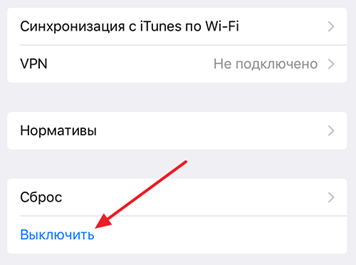
Также Айфон 10 можно выключить, используя функцию «AssistiveTouch». Для этого зайдите в настройки, откройте раздел «Основные – Универсальный доступ» и включите функцию «AssistiveTouch».
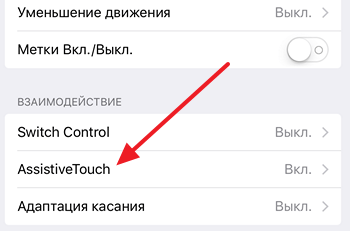
После этого на экране вашего iPhone X появится плавающая кнопка, которую можно использовать для выполнения некоторых операций. Для того чтобы выключить устройство нужно нажать на эту кнопку и выбрать раздел «Аппарат».
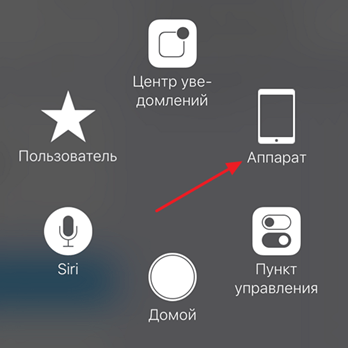
Дальше нужно нажать на кнопку «Блокировка экрана» и удерживать ее нажатой, пока на экране не появится кнопка выключения.
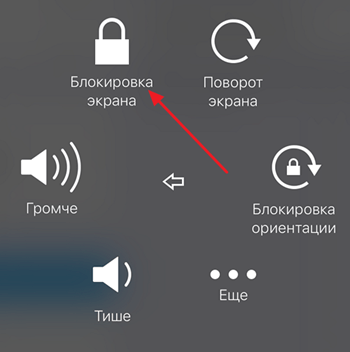
Также вы можете запустить перезагрузку изменив некоторые настройки. Например, если зайти в раздел настроек «Основные – Универсальный доступ» и включить там функцию «Жирный шрифт», то на экране появится предупреждение о перезагрузке устройства. Нажимаем «ОК» и iPhone перезагрузился.
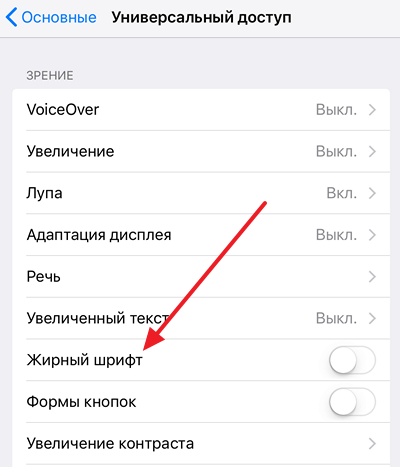
Еще один вариант – сброс настроек сети. Если зайти в «Основные – Сброс» и использовать опцию «Сбросить настройки сети» и активировать функцию «Сбросить настройки сети», то iPhone перезагрузится автоматически.
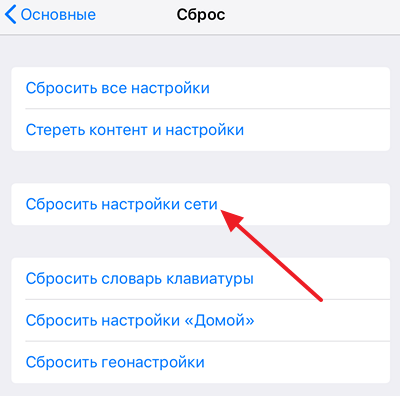
В крайнем случае, вы можете перезагрузить iPhone X разрядив его батарею до нуля и поставив его на зарядку. После того как он немного подзарядится он включится автоматически.

После покупки нового iPhone 11 или iPhone 11 Pro многие пользователи задаются вопросом, как же выключить или перезагрузить данный смартфон. Особенно актуальной данная информация окажется для тех, кто приобретает смартфон Apple впервые или переходит с iPhone 8 или более старых девайсов.
Способы перезагрузки и отключения данных моделей слегка отличаются.
📍 Спасибо re:Store за полезную информацию. 👌
Исправьте iPhone iOS 16, который не заряжается
Рекомендуется попробовать каждый из перечисленных ниже обходных путей, а затем посмотреть, какой из них принесет вам успех. Итак, имея это в виду, давайте начнем.
ИСПРАВЛЕНИЕ 1. Попробуйте основные способы устранения неполадок
Прежде всего, давайте попробуем некоторые из основных советов по устранению неполадок с зарядкой, которые могут помочь вам устранить основную проблему.
- Убедитесь, что ваш зарядный кабель и USB-адаптер работают должным образом.
- Очистите порт зарядки вашего устройства.
- Убедитесь, что соединение между зарядным кабелем, настенным USB-адаптером и сетевой розеткой надежно.
ИСПРАВЛЕНИЕ 2: перезагрузка и принудительный перезапуск
Затем вам следует рассмотреть возможность перезапуска и / или принудительного перезапуска вашего устройства. Хотя это может показаться очевидным решением, но поверьте нам, в большинстве случаев простой перезагрузки достаточно, чтобы устранить большинство проблем.
- Поэтому нажмите и удерживайте кнопку питания и одну из кнопок громкости, чтобы открыть меню питания.
- Затем перетащите ползунок вправо, чтобы перезагрузить устройство.
- Как только он загрузится, проверьте, исправляет ли он iPhone, который не заряжается на iOS 16.
Если проблема все еще существует, то ваш следующий план действий — принудительно перезагрузить устройство. Вот как это можно сделать:
- Прежде всего, нажмите и отпустите кнопку увеличения громкости.
- Затем нажмите и отпустите кнопку уменьшения громкости.
- Теперь нажмите и удерживайте кнопку питания, пока не появится логотип Apple.
- Как только это произойдет, отпустите кнопку питания. Принудительная перезагрузка завершена.
- Проверьте, устраняет ли это проблему с iPhone, которая не заряжается на iOS 16.
ИСПРАВЛЕНИЕ 3: выключите устройство во время зарядки
Некоторые пользователи говорят, что проблема не возникает, когда их устройство находится в выключенном состоянии. Поэтому, если это возможно, попробуйте зарядить устройство после его отключения, а затем проверьте результаты.
ИСПРАВЛЕНИЕ 4: отключить оптимизированную зарядку аккумулятора
Чтобы уменьшить износ вашей батареи в течение длительного времени, функция «Отключить оптимизированную зарядку батареи» имеет тенденцию замедлять зарядку, когда она достигает 80%. Хотя это, безусловно, удобная функция, но в некоторых случаях она может конфликтовать с обычным процессом зарядки вашего устройства. Поэтому рекомендуется отключить эту функцию, а затем проверить результаты. Вот как:
- Для начала перейдите в «Настройки»> «Аккумулятор»> «Состояние батареи».
- Затем отключите переключатель рядом с «Оптимизированная зарядка аккумулятора».
- Проверьте, устраняет ли это проблему с iPhone, которая не заряжается на iOS 16.
ИСПРАВЛЕНИЕ 5. Включить режим разработчика
Несколько пользователей сообщили, что включение режима разработчика на их устройстве помогло решить эту проблему. Поэтому попробуйте эту настройку, используя приведенные ниже инструкции, а затем проверьте результаты.
- Для начала перейдите в «Настройки» > «Режим разработчика».
- Затем включите переключатель рядом с ним и нажмите «Перезагрузить» в подсказке.
- Как только он загрузится, вы получите еще одно приглашение, нажмите «Включить».
- Проверьте, устраняет ли это проблему с зарядкой iPhone на iOS 16.
ИСПРАВЛЕНИЕ 6: переход на iOS 15
Поскольку проблема впервые обнаружилась после обновления iOS 16, вы можете рассмотреть возможность использования технического подхода, заключающегося в понижении версии вашего устройства до более ранней стабильной версии ОС. Если вы хотите попробовать это, ознакомьтесь с нашим руководством о том, как перейти с iOS 16 на iOS 15 без потери данных.
ИСПРАВЛЕНИЕ 7. Обратитесь в службу поддержки
Если ни один из вышеупомянутых методов не увенчался успехом, ваш последний способ действий — связаться со службой поддержки Apple. Использовать эта ссылка а затем выберите iPhone в разделе «Устройство». Затем выберите «Производительность устройства» в разделе «Что происходит?». Наконец, выберите «Производительность батареи» в разделе «Выберите тему» и нажмите «Продолжить». Теперь следуйте инструкциям на экране, чтобы связаться с сотрудником службы поддержки, а затем объясните ему свои проблемы.
Вот и все. Это были различные способы решить проблему с тем, что iPhone не заряжается на iOS 16. Что касается официальной позиции по этому вопросу, то разработчики знают об этой проблеме, но они не сообщают ETA для развертывания. исправления. Как и когда это произойдет, мы соответствующим образом обновим это руководство. Между тем, вышеупомянутые обходные пути — ваш лучший выбор.
Часть 1. 3 наиболее эффективных способа исправить экран iPhone становится серым
Независимо от причины, по которой экран iPhone становится серым, следующие 3 решения будут эффективными.
| Трудность | Шанс успеха | Необходимое время | Потери данных | Какие проблемы можно исправить | |
|---|---|---|---|---|---|
| aFoneSoft Fixppo | Легко | 100% | Короткое | Нет | Все системные / программные проблемы |
| Сброс всех настроек | Немного сложный | 80% | Длинное | Да | Большинство проблемы с программным обеспечением |
| Восстановление iPhone через ITunes | Комплекс | 80% | Длинное | Да | Большинство проблемы с программным обеспечением |
Способ 1. Лучший способ — положиться на самый надежный инструмент.
Если серый экран продолжает повторяться независимо от шагов, которые вы предпринимаете для его восстановления, вполне вероятно, что система iOS может работать неправильно, что приводит к неожиданному включению функции градаций серого. В этом случае лучше всего использовать aFoneSoft Fixppo, программа восстановления системы iOS, которая может решить проблему раз и навсегда.
- Fixppo можно использовать для устранения всех системных проблем на iPhone со 100% успехом.
- У него простой пользовательский интерфейс, что делает его легким выбором даже для новичка.
- Вы можете использовать программу, чтобы исправить проблему без потери данных.
- Он поддерживает все модели iPhone и все версии iOS, включая новый iPhone 12 и iOS 14 / 13.7.
Чтобы использовать программу для исправления того, что экран iPhone становится серым, выполните следующие простые шаги:
Шаг 1: Загрузите и установите Fixppo на свой компьютер и запустите программу. В главном окне нажмите «Стандартный режим», а затем подключите iPhone к компьютеру с помощью USB-кабеля. Возможно, вам придется разблокировать iPhone, чтобы программа его распознала.
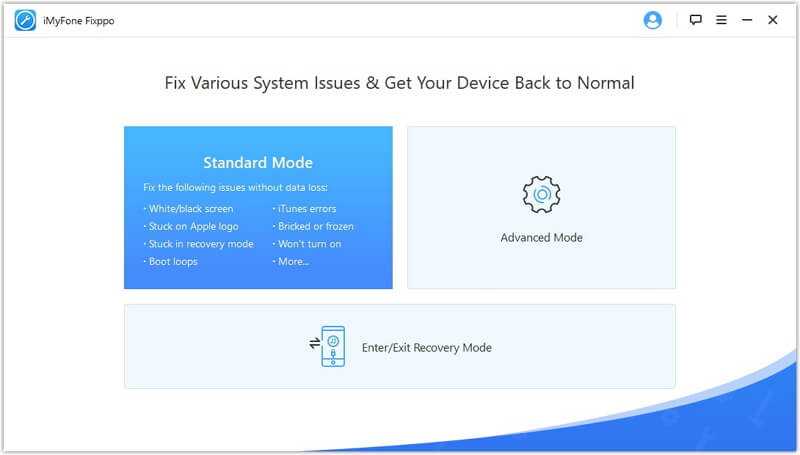
Шаг 2: Следуйте инструкциям на экране, чтобы перевести устройство в режим DFU / восстановления. Затем программа определит модель iPhone и представит различные варианты прошивки для загрузки на устройство. Выберите предпочтительное решение и нажмите «Загрузить», чтобы начать загрузку прошивки.
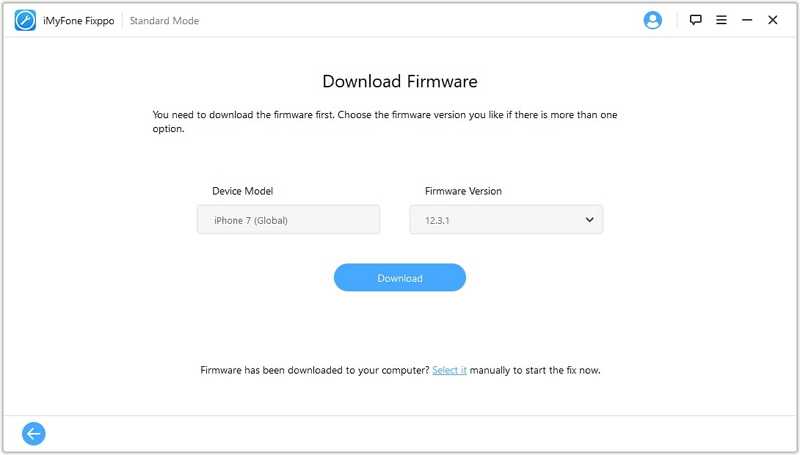
Шаг 3: Когда загрузка будет завершена, нажмите «Пуск», и Fixppo немедленно начнет исправлять устройство. Когда процесс будет завершен, iPhone перезагрузится, и серый экран исчезнет.
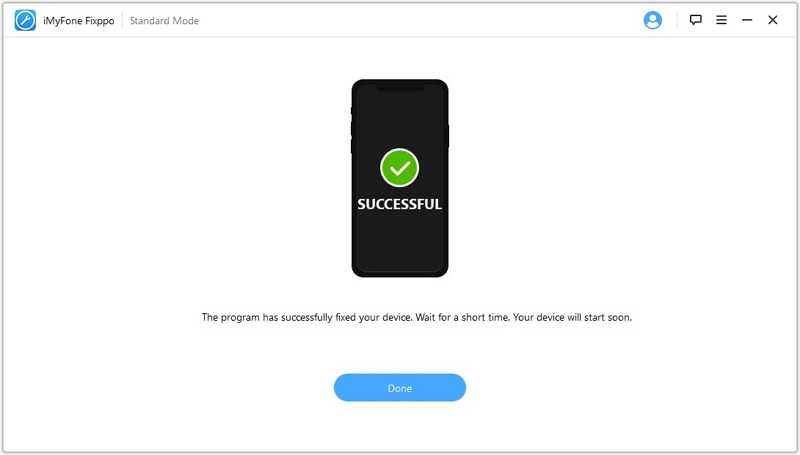
Fixppo — отличный инструмент для всех, у кого есть устройство iOS, поскольку с этими устройствами часто возникают проблемы, и он может легко их исправить. Чтобы попробовать, действительно стоит скачать бесплатную пробную версию, и ее рекомендуют многие известные веб-сайты.

Способ 2. Восстановление заводских настроек iPhone
Сброс к заводским настройкам также может решить эту проблему, поскольку он может удалить некоторые настройки, вызывающие эту проблему.
Чтобы восстановить заводские настройки iPhone, выберите «Настройки»> «Основные»> «Сброс»> «Стереть все содержимое и настройки». При появлении запроса введите пароль устройства, а затем нажмите «Стереть iPhone», чтобы завершить процесс.
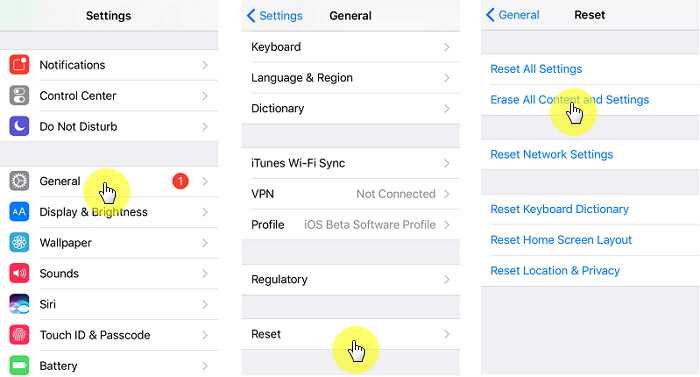
Когда устройство перезагрузится, настройте его как новое и проверьте, решена ли проблема.
Способ 3. Восстановите свой iPhone через iTunes
Вы также можете исправить устройство, восстановив его в iTunes. Вот как это сделать:
Шаг 1: Подключите iPhone к компьютеру и откройте iTunes.
Шаг 2: Когда iPhone появится в iTunes, щелкните значок iPhone.
Шаг 3: На вкладке «Сводка» нажмите «Восстановить iPhone».
Шаг 4: Нажмите «Восстановить» еще раз, чтобы подтвердить действие, и iTunes начнет восстановление устройства до заводских настроек.
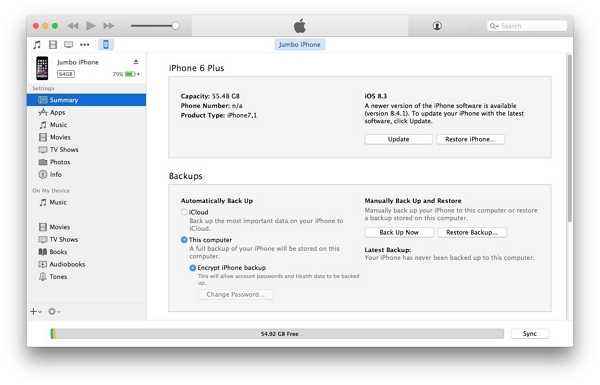
Повреждение экрана
Пожалуй, это одна из самых частых и досадных поломок. Без нормально работающего тачскрина мы не можем полноценно пользоваться телефоном. Даже если сенсор по-прежнему чувствителен к нажатиям, но стекло разбито или сильно треснуло, это значительно затрудняет работу со смартфоном. Например, возникают пятнышки, рябь дисплея, мерцание, цветные точки и «битые» пиксели.

Причины:
- сильное механическое повреждение;
- удар о твердую поверхность;
- попадание жидкости на экран.
Решение: чаще всего вышедший из строя тачскрин нуждается в полной замене. Впрочем, вполне вероятно, что проблема заключается в самом модуле. Также есть шанс, что возникло загрязнение в контактах или на поверхности дисплея, поэтому сенсор может давать сбой. Тогда достаточно лишь прочистить экран и пространство под ним – главное, доверить это дело специалистам.

Чтобы снизить риск возникновения подобной ситуации, советуем заранее приобретать для сенсорного экрана iPhone защитное стекло или пленку от производителя.

Защитное стекло
iPhone не включается и горит яблоко
Когда смартфон полностью отказывается включаться, в большинстве случаев проблема связана с аккумулятором. При этом если устройство подает признаки жизни, но загрузка останавливается на логотипе компании Apple – надкушенном яблоке, вероятнее всего неисправно программное обеспечение смартфона. Часто с такой ситуацией сталкиваются пользователи, которые выполняют неправильно JailBreak iPhone, из-за чего возникают проблемы с оригинальной прошивкой iOS.
Если iPhone не включается и горит яблоко, потребуется выполнить восстановление устройства:
- Загрузите на компьютер с официального сайта Apple последнюю версию приложение iTunes, установите его и запустите;
- Зажмите на смартфоне одновременно кнопки Home и Power на 10-15 секунд, чтобы выполнить экстренную перезагрузку;
- Далее подключите iPhone к компьютеру при помощи USB кабеля. Когда устройство будет подключено, вновь зажмите кнопки Home и Power на 10-15 секунд. На экране iPhone на некоторое время появится значок Apple, а после этого изображение иконки iTunes и кабеля. В этот момент можно отпускать кнопки, поскольку устройство переведено в режим восстановления;
- На экране компьютера появится окно, в котором будет написано, что обнаружены проблемы с iPhone, и устройство можно обновить или восстановить. Необходимо нажать в данной ситуации «Обновить», после чего iTunes постарается устранить ошибки, возникшие с программным обеспечением устройства, при этом сохранив данные. Если за 15-20 минут ситуация исправлена не будет и iPhone восстановить не удастся, необходимо его отключить от компьютера;
- Отключив iPhone при неудавшемся обновлении, вновь повторите шаги 2 и 3 инструкции, но при появлении окна с предложением обновить или восстановить устройство выберите пункт «Восстановить». Все данные со смартфона будут удалены, а программное обеспечение устройства обнулится.
Обратите внимание: Если вы ранее делали резервные копии iPhone, после восстановления можно с их помощью вернуть все данные на устройство
Причина №2. Намок или перегрелся
Насколько бы ни был надежен Iphone 5S, если вы утопите его или, наоборот, надолго оставите на солнце, то, скорее всего, впоследствии вам понадобятся замены аккумулятора .
Итак, если синий экран погас и не горит после падения в воду, то действуйте следующим образом:
разберите смартфон вплоть до замены аккумулятора и дайте хорошенько просохнуть всем его составляющим.

Совет!
Элементы
Iphone 5
S должны просыхать естественным путем. Не нужно специально класть их на солнце или использовать фен, так вы можете только усугубить ситуацию.
после просыхания, соберите смартфон и попробуйте его включить. Если ваш гаджет не включается, и вы не знаете, что с этим дальше делать, то можем с уверенность вам сказать, что дело пахнет ремонтом. Отнесите телефон в мастерскую и как можно скорее.
Предположим, что ваш Iphone 5S перегрелся, об этом вам может сообщить температурный индикатор, встроенный в смартфон.
Если телефон перестал включаться и яблоко не горит, то первое, что вам нужно сделать – это дать ему остыть.
Иными словами, он не заряжается, не подключен к компьютеру и находится в прохладном месте.

Но как быть, если после всех манипуляций Iphone 5S не включается даже не заряжается? Ответ прост: отнести в мастерскую.
Есть большая вероятность того, что у вас полетела материнская плата, а это значит, что вам потребуется ее замена.
Причина №3. Сломанное зарядное устройство
Вы бережете свой Iphone 5S как зеница око, не было падения, и он не тонул в воде. Однако, гаджет выключился и больше не заряжается .
Вы также заметили, что яблоко на обратной стороне телефона не горит, а экран больше не синий, а черный. Что делать в таком случае?

- Проверьте исправность зарядного устройства. Вполне возможно, что гаджет перестал работать и не заряжается именно по этой причине. Совет: для того чтобы убедиться, что дело именно в зарядке, попробуйте с его помощью подключить другое устройство.
- Проверьте исправность разъема на Iphone 5S. Если причина кроется в этом, то вы, скорее всего, ничего не сможете исправить. Отнесите гаджет в ближайший сервис.
- Проверьте наличие дома электричества. Как бы странно это ни звучало, но известны случаи, когда пользователь думал, что Iphone 5S перестал работать по каким угодно причинам, но ему даже не приходило в голову, что в доме нет электричества или попросту сломалась розетка.







![Не включается айфон – 11 основных причин [решено]](http://yeasu.ru/wp-content/uploads/a/5/f/a5f7ed4cbf7a47adc80e3cd30205b820.jpeg)
























